كيفية نقل WordPress من خادم محلي إلى موقع مباشر
نشرت: 2020-11-07هناك الكثير من الأسباب التي تجعل بناء موقع WordPress الخاص بك محليًا فكرة ذكية - على سبيل المثال ، يمكنك تجنب الدفع مقابل الاستضافة بينما لا تزال في مرحلة التطوير. ومع ذلك ، بمجرد أن يصبح موقع الويب الخاص بك جاهزًا ، فإنك تواجه تحديًا آخر ، وهو نقله إلى خادم مباشر.
لحسن الحظ ، فإن ترحيل موقع WordPress من خادم محلي إلى خادم مباشر أسهل مما تتخيل. إنه يعمل بشكل مشابه لعملية نقل موقع من مضيف ويب إلى آخر.
في هذه المقالة ، سنوضح لك كيفية ترحيل موقع WordPress محلي إلى خادم مباشر ، إما يدويًا أو باستخدام مكون إضافي.
ومع ذلك ، قبل أن نصل إلى التفاصيل ، دعنا نتحدث قليلاً عن تطوير WordPress المحلي!
ما هو تطوير WordPress المحلي
لإنشاء موقع ويب WordPress محليًا ، ستحتاج إلى إعداد بيئة تطوير محلية على جهاز الكمبيوتر الخاص بك.
هذا هو أساسًا جميع التبعيات والبرامج المطلوبة لإنشاء موقع الويب الخاص بك وعرضه على جهازك المحلي. بمعنى آخر ، تقوم بتحويل جهاز الكمبيوتر الخاص بك إلى خادم ويب محلي (غير متوفر من الإنترنت).
بقدر ما يتعلق الأمر بـ WordPress ، فإليك ما تحتاجه لتشغيل نظام إدارة المحتوى (CMS):
- خادم ويب ، إما Apache أو NGINX
- نظام إدارة قواعد البيانات ، إما MySQL أو MariaDB
- بي أتش بي
على الرغم من أنه يمكنك إعداد كل هذه المتطلبات يدويًا ، فإن أسهل طريقة هي استخدام البرامج التي تجمع في هذه التبعيات ، مثل WAMPServer.
ستساعدك WAMP (Windows و Apache و MySQL / MariaDB و PHP) - والعديد من الأدوات الأخرى - على إعداد مجموعات تطوير كاملة على جهاز الكمبيوتر المحلي الخاص بك ، بما في ذلك واجهات المستخدم الرسومية التي يمكنك استخدامها للتحكم فيها. هذا الجزء الأخير هو المفتاح ، خاصة إذا كنت لا تشعر بالراحة عند استخدام سطر الأوامر.
بالإضافة إلى ذلك ، لديك أيضًا أدوات تطوير WordPress محلية مثل DevKinsta و DesktopServer و Local. توفر هذه الوظائف وظائف مماثلة للحزم مثل WAMP أو XAMPP أو MAMP ، ولكن يمكن القول إن الواجهات أكثر سهولة وهي قيد التطوير المستمر.
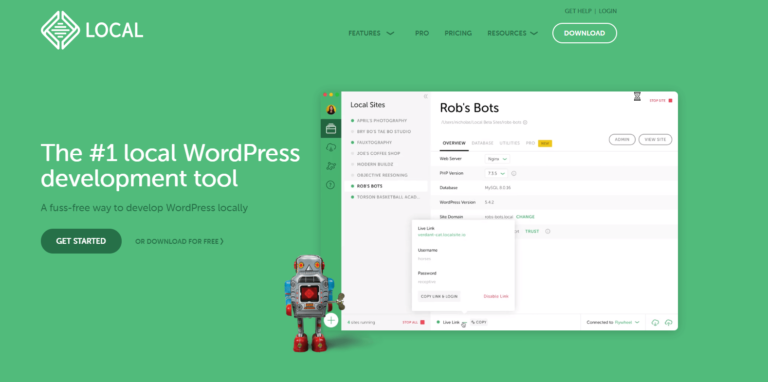
في النهاية ، يمكّنك امتلاك بيئة تطوير WordPress محلية من إنشاء مشاريع جديدة بسرعة ، دون الحاجة إلى إنفاق المزيد من الأموال على الاستضافة. علاوة على ذلك ، ستتمكن دائمًا من الوصول إلى مواقع الويب المحلية من جهاز الكمبيوتر الخاص بك ، حتى بدون اتصال بالإنترنت.
كيفية نقل WordPress من خادم محلي إلى موقع مباشر باستخدام البرنامج المساعد
بمجرد أن تكون جاهزًا لترحيل موقع WordPress محلي إلى خادم مباشر ، فإن أسهل طريقة للقيام بذلك هي باستخدام مكون إضافي. هناك الكثير من المكونات الإضافية لترحيل WordPress للاختيار من بينها ، ولكن اختيارنا الموصى به هو All-In-One WP Migration:
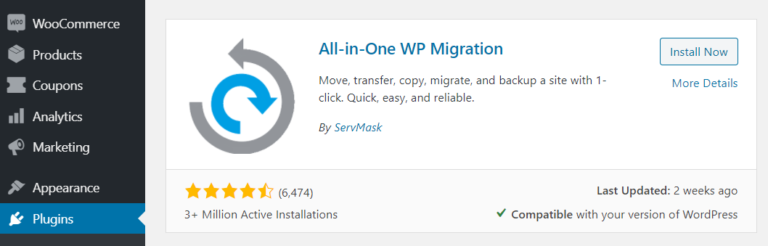
نوصي بهذا المكون الإضافي لأنه يعمل مع معظم مضيفي الويب ويمكّنك من تصدير جميع ملفات WordPress (بما في ذلك الصور وملفات الوسائط) وقاعدة البيانات في ملف واحد.
مع All-In-One WP Migration ، يمكنك تحميل ملفات WordPress المحلية الخاصة بك مباشرة إلى موقع الويب الجديد الخاص بك ، أو عبر FTP. إليك ما عليك القيام به للبدء:
- قم بتثبيت المكون الإضافي على موقع الويب المحلي الخاص بك.
- قم بتثبيت WordPress على خادمك المباشر وقم بإعداد المكون الإضافي هناك أيضًا.
من الناحية المثالية ، سيكون لديك تثبيت WordPress جديد على خادمك المباشر. بهذه الطريقة ، تقلل من احتمالية حدوث خطأ ما أثناء عملية الترحيل.
عندما تكون جاهزًا ، انتقل إلى لوحة معلومات موقع الويب المحلي الخاص بك ، وإلى علامة التبويب All-In-One WP Migration> علامة التبويب تصدير . هنا ، حدد تصدير إلى> ملف اختيار:
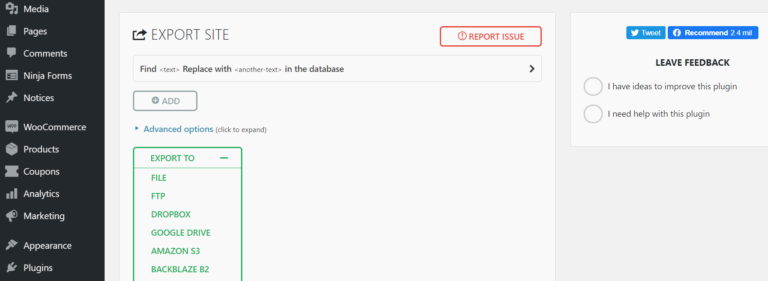
ستلاحظ أن المكون الإضافي يوفر العديد من خيارات موقع التصدير الأخرى ، ولكن حفظ الملف على جهاز الكمبيوتر الخاص بك هو أسهل طريقة.
في هذه المرحلة ، يمكنك أيضًا استخدام برنامج All-In-One WP Migration لاستبدال أي نص تريده في قاعدة البيانات الخاصة بك. على سبيل المثال ، إذا كنت تستخدم اسم مستخدم مسؤول مثل "root" (بما أنك كنت تعمل محليًا) ، فقد حان الوقت لتغييره.
سيهتم المكون الإضافي بتحديث عناوين URL الخاصة بـ WordPress ، لذلك لا داعي للقلق في هذه المرحلة. بمجرد أن تبدأ عملية التصدير ، قد يستغرق الأمر بعض الوقت حسب حجم موقع الويب الخاص بك:
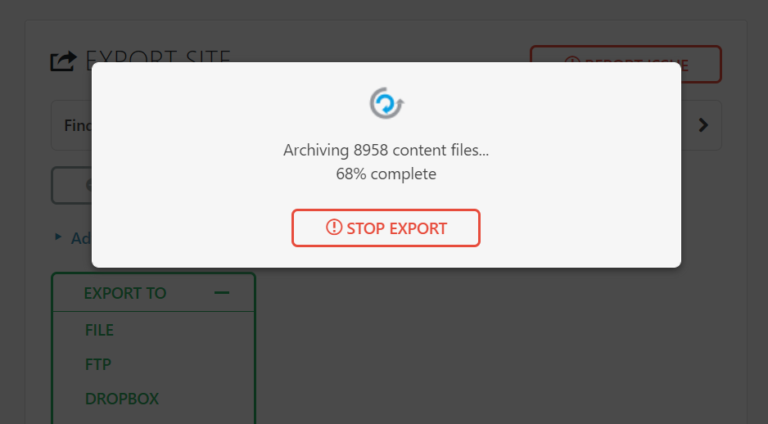
عندما تنتهي العملية ، ستتمكن من تنزيل ملف .wpress يحتوي على موقع الويب المحلي بالكامل ، بما في ذلك قاعدة البيانات الخاصة به. تذكر مكان حفظ الملف ، لأننا سنحتاجه خلال دقيقة.
الآن ، أنت جاهز للانتقال إلى لوحة التحكم في موقعك المباشر. يجب أن يكون هذا الموقع فارغًا في الوقت الحالي ، بصرف النظر عن المكون الإضافي All-In-One WP Migration.
في موقعك المباشر ، انتقل إلى علامة التبويب All-In-One WP Migration وحدد خيار الاستيراد :
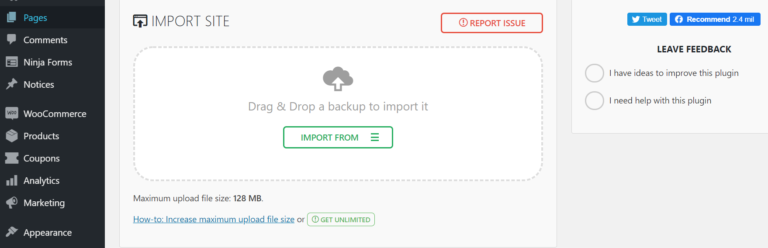
إذا قمت بالنقر فوق استيراد من ، فستتمكن من تحديد ملف .wpress الذي قمت بتنزيله للتو على جهاز الكمبيوتر الخاص بك. شيء واحد يجب مراعاته هو أن مضيف الويب الخاص بك قد يفرض حدًا منخفضًا لحجم الملفات لعمليات التحميل. عادةً ما يكون من السهل زيادة الحد ، ومن الأفضل مناقشة هذا الأمر مع مضيفك.
إذا كنت ترغب في استيراد موقعك المحلي باستخدام FTP ، فإن الإصدار المميز من المكون الإضافي يمكّنك من استعادة النسخ الاحتياطية من مجلد يقوم المكون الإضافي بإعداده تلقائيًا لك. يمكنك الوصول إلى هذا المجلد بالانتقال إلى public_html / wp-content / ai1wm-backups داخل عميل FTP الخاص بك.
بمجرد دخولك ، يمكنك تحميل ملف .wpress الخاص بك عبر FTP إلى هذا الدليل:
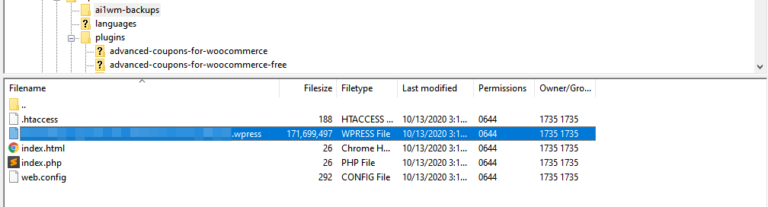
بعد الانتهاء من تحميل ملف .wpress الخاص بك ، سيتعرف المكون الإضافي عليه تلقائيًا على أنه نسخة احتياطية.
الآن ، إذا ذهبت إلى ترحيل WP متعدد الإمكانات> النسخ الاحتياطية ، يجب أن ترى إدخالًا يتوافق مع ملف .wpress الذي تريد استخدامه.
انطلق وانقر على خيار استعادة بجوار هذا الإدخال:
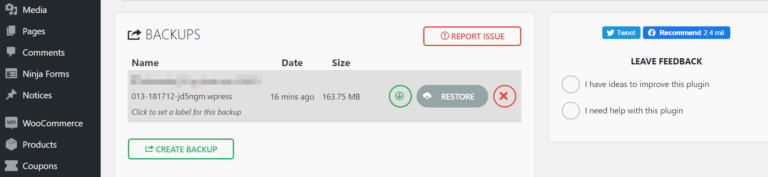
بغض النظر عن الطريقة التي تستخدمها لتحميل ملف .wpress ، بمجرد بدء عملية الاستيراد ، سيحذرك المكون الإضافي من أن هذا سيؤدي إلى الكتابة فوق موقع الويب بالكامل:
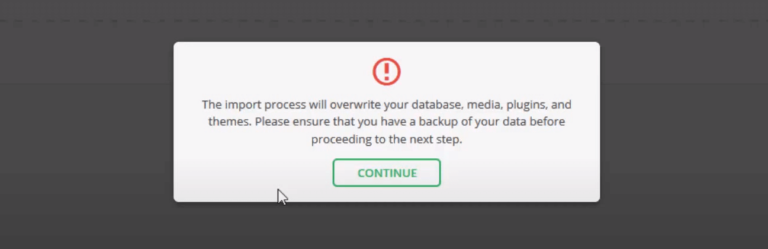
نظرًا لأنك تستخدم تثبيت WordPress جديدًا تمامًا ، فلا ينبغي أن تكون هذه مشكلة. دع البرنامج المساعد يقوم بعمله. عند انتهاء العملية ، ستحتاج إلى تسجيل الدخول مرة أخرى إلى WordPress.
ضع في اعتبارك أنه نظرًا لأنك قمت بالكتابة فوق قاعدة البيانات الخاصة بك بقاعدة بيانات من موقع الويب المحلي الخاص بك ، فستحتاج إلى استخدام نفس بيانات اعتماد المسؤول كما فعلت مع التثبيت المحلي.
بعد العودة إلى لوحة معلومات WordPress الخاصة بك ، سيطالبك المكون الإضافي بتحديث بنية الرابط الثابت الخاص بك على الفور. يجب أن يتطابق مع نفس الهيكل الذي استخدمته على موقع الويب المحلي الخاص بك.

هذا هو! في هذه المرحلة ، يجب أن يكون لديك نسخة كربونية من موقع WordPress المحلي الخاص بك على خادمك المباشر.
كيفية نقل ملفات WordPress وقاعدة البيانات يدويًا (في 3 خطوات)
في بعض الحالات ، قد يكون من الأسهل ترحيل موقع WordPress يدويًا لأن بعض المكونات الإضافية تكافح إذا كان لديك الكثير من المحتوى. العملية اليدوية أكثر تعقيدًا إلى حد ما ، ولكنها ليست معقدة بشكل خاص.
لترحيل موقع WordPress يدويًا ، ستحتاج إلى ثلاثة أشياء:
- عميل FTP ، مثل FileZilla Client
- الوصول إلى قاعدة بيانات الموقع المباشر الخاص بك من خلال لوحة تحكم الاستضافة الخاصة بك
- تثبيت WordPress جديد تمامًا
تمامًا كما هو الحال مع نهج البرنامج المساعد ، فإن استخدام تثبيت WordPress نظيف ليس ضروريًا تمامًا. ومع ذلك ، فإنه يزيد من احتمالات أن تسير العملية بسلاسة.
الخطوة 1: قم بتحميل ملفات WordPress المحلية الخاصة بك إلى الخادم المباشر
كما تعلم ، يخزن WordPress جميع ملفات موقعك في ما نسميه المجلد الجذر . إليك الشكل الذي يجب أن يبدو عليه المجلد الجذر لموقع ويب WordPress العادي:
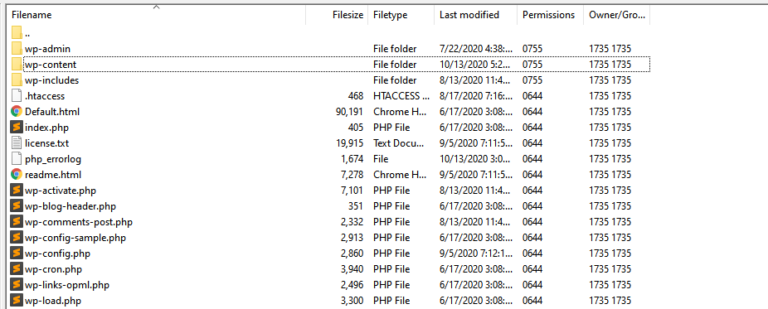
ما عليك القيام به الآن هو تحديد موقع الدليل الجذر لموقع WordPress المحلي الخاص بك. لاحظ مكانه ، ثم اتصل بخادمك المباشر عبر FTP.
افتح مجلد جذر WordPress الخاص بخادمك المباشر ، ثم قم بتحميل جميع محتويات الدليل المقابل لموقعك المحلي:
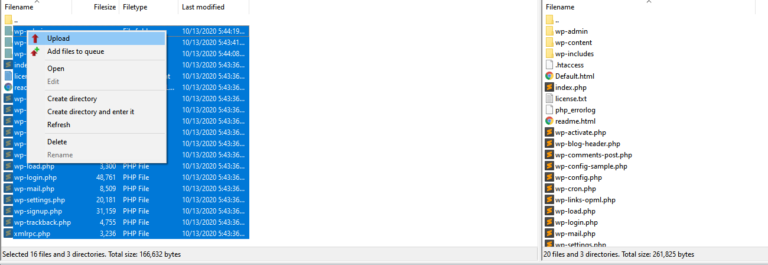
سيسألك عميل FTP عما إذا كنت تريد تجاوز الملفات الموجودة على الخادم المباشر الخاص بك. قل "نعم" لجميع الطلبات وانتظر انتهاء عملية التحميل.
اعتمادًا على حجم موقعك ، يمكن أن تستغرق العملية بعض الوقت. في غضون ذلك ، على الرغم من ذلك ، يمكنك العمل على الجزء الثاني من ترحيل موقع الويب المحلي الخاص بك - نسخ قاعدة البيانات الخاصة به.
الخطوة 2: قم بتحديث عناوين URL الموجودة في قاعدة البيانات الخاصة بك
يخزن WordPress جميع معلومات موقعك في قاعدة بيانات واحدة. للوصول إلى قاعدة البيانات هذه محليًا ، ستحتاج إلى أداة مثل phpMyAdmin.
بناءً على بيئة التطوير المحلي أو الأداة التي تستخدمها ، قد تختلف طريقة وصولك إلى قاعدة البيانات. في معظم الحالات ، يجب أن تكون قادرًا على تشغيل phpMyAdmin بالانتقال إلى localhost / phpmyadmin في متصفح الويب. بالطبع ، قد تحتاج إلى الرجوع إلى الوثائق الخاصة بالبيئة التي اخترتها.
سيعرض لك phpMyAdmin قائمة بجميع قواعد البيانات الموجودة على الجانب الأيسر من الشاشة. قبل تصدير محتوى قاعدة البيانات الخاصة بك ، تحتاج إلى تحديث عناوين URL الخاصة بـ WordPress داخل أي جداول ذات صلة.
في الوقت الحالي ، ربما يستخدم موقع WordPress المحلي الخاص بك عنوان URL مثل http: // localhost . هذا يعني أن جميع عناوين URL الداخلية للصفحات والمنشورات وملفات الوسائط تستخدم العنوان أيضًا.
لتغيير هذا ، افتح جدول wp_options داخل قاعدة البيانات الخاصة بك. ضع في اعتبارك أن البادئة wp_ قد تتغير بناءً على كيفية إعدادك لقاعدة البيانات.
بمجرد دخولك إلى جدول wp_options ، يجب أن ترى صفين في الأعلى يسمى siteurl والمنزل :
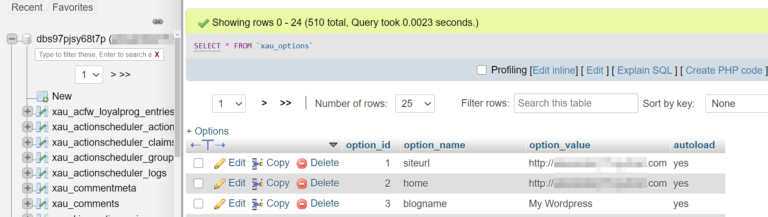
اضغط على زر تحرير على يسار عنوان الموقع وابحث عن حقل option_value بالداخل .
سترى عنوان URL الخاص بموقعك المحلي هناك ، لذا انطلق واستبدله بالمجال الذي أعددته لموقعك المباشر على الويب:
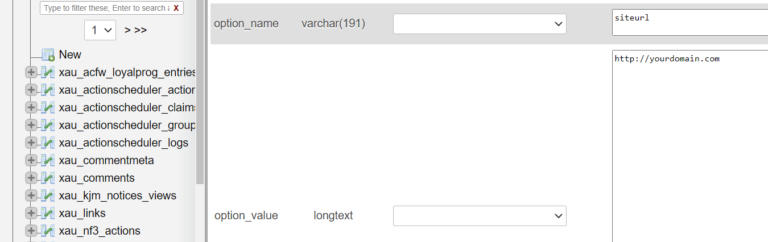
انقر فوق Go لحفظ التغييرات وكرر نفس العملية بالضبط مع صف المنزل .
الآن دعنا ننتقل إلى علامة تبويب SQL في الجزء العلوي من الشاشة. سنقوم بتشغيل استعلام SQL بسيط والذي سيحل محل عنوان URL الخاص بالمضيف المحلي الخاص بك مع العنوان الجديد في باقي أجزاء موقعك وروابطه الداخلية:
UPDATE wp_posts SET post_content = REPLACE(post_content, 'localhost/', 'www.yourdomain.com/');انسخ هذا الاستعلام والصقه داخل استعلام / استعلامات تشغيل SQL في حقل الجدول الذي تراه أدناه. ضع في اعتبارك أن الاستعلام يستخدم عناصر نائبة ، لذا تذكر استبدالها بعنوان URL الخاص بموقعك المحلي والمجال الجديد الخاص بك:
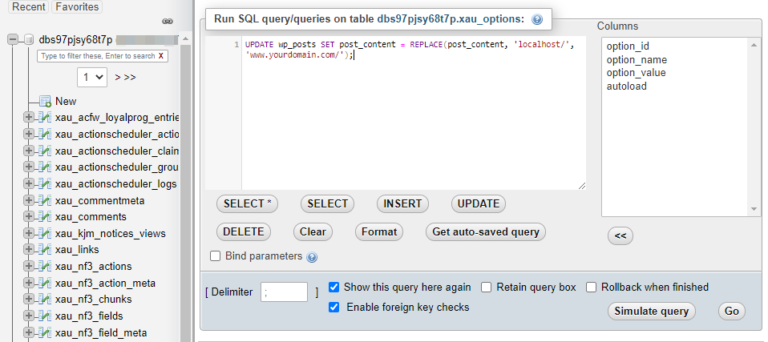
انقر فوق Go عندما تكون جاهزًا وهذا كل شيء. يمكنك الآن تصدير محتويات قاعدة البيانات الخاصة بك بالانتقال إلى علامة التبويب " تصدير " في الجزء العلوي من الشاشة:
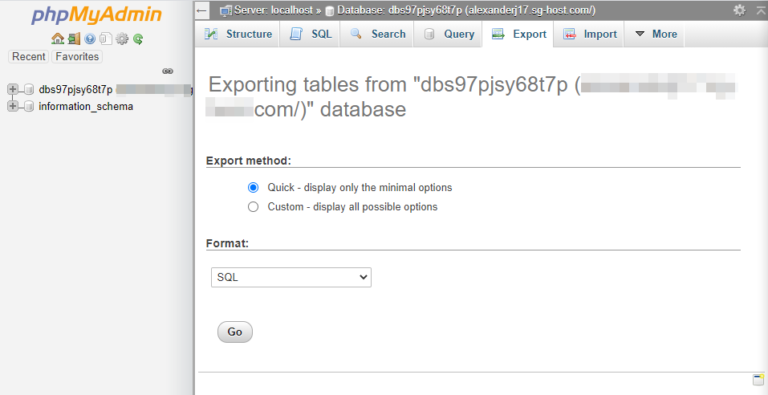
سيقوم phpMyAdmin تلقائيًا بتعيين تنسيق قاعدة البيانات الخاصة بك إلى SQL ، بحيث يمكنك المضي قدمًا والنقر فوق " انتقال ". ستحصل على ملف .sql ، والذي ستحتاج إلى استخدامه أثناء الخطوة التالية.
الخطوة 3: استيراد محتويات ملف قاعدة البيانات
أنت الآن بحاجة إلى الوصول إلى قاعدة بيانات موقع الويب المباشر الخاص بك باستخدام phpMyAdmin المثبت على خادمك المباشر. اعتمادًا على مضيف الويب الذي تستخدمه ، يجب أن يكون لديك حق الوصول إلى لوحة التحكم التي تتضمن خيارًا للوصول إلى قاعدة البيانات الخاصة بك.
ابحث عن هذا الخيار ، وبمجرد دخولك ، انتقل إلى علامة التبويب استيراد في الجزء العلوي من الشاشة:
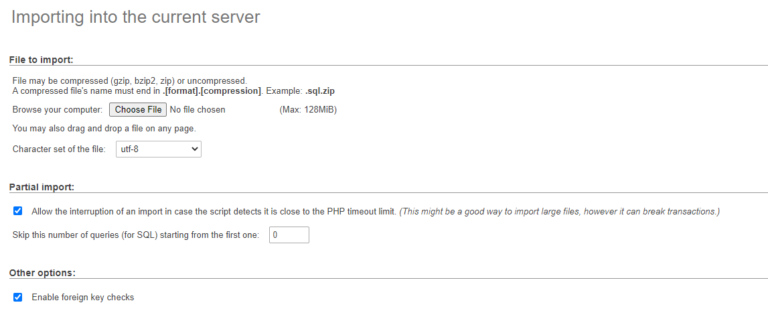
تأكد من أن phpMyAdmin تقول إنك تقوم باستيراد ملف إلى خادمك الحالي وعدم الكتابة فوق قاعدة بيانات موجودة. لإنشاء نسخة من قاعدة بيانات موقع الويب المحلي الخاص بك على الخادم الحالي ، ستحتاج إلى استخدام ملف .sql الذي قمت بتنزيله أثناء الخطوة 2.
الآن ، يجب أن تنتهي ملفاتك المحلية من التحميل. من بين هذه الملفات ، هناك ملف يسمى wp-config.php ، والذي يتضمن اسم قاعدة البيانات ومعلومات الوصول ، والتي لن تحتاج إلى تحديثها.
انطلق وحدد ملف .sql الذي أنشأته قبل دقائق وانقر على انتقال . دع phpMyAdmin يقوم بعمله.
عند الانتهاء ، يجب أن تكون قادرًا على الوصول إلى موقع WordPress الذي تم ترحيله من خلال زيارة المجال المباشر.
استنتاج
يعد إنشاء موقع WordPress على الويب محليًا خطوة ذكية إذا لم يكن لديك استضافة بالفعل. حتى إذا قمت بذلك ، فإن القدرة على اللعب باستخدام تطوير WordPress المحلي يمكن أن يمكّنك من تجربة جميع أنواع الميزات الجديدة واختبار المشاريع التي قد لا ترغب في عرضها على الهواء بعد.
بمجرد أن تصبح مواقع WordPress المحلية الخاصة بك جاهزة لرؤية ضوء النهار ، هناك طريقتان يمكنك من خلالهما ترحيلهم إلى خادم مباشر:
- استخدم مكونًا إضافيًا مثل All-In-One WP Migration.
- انقل ملفات WordPress وقاعدة البيانات يدويًا.
هل لديك أي أسئلة حول كيفية نقل WordPress من خادم محلي إلى موقع مباشر؟ اسأل بعيدا في قسم التعليقات أدناه!
